Sådan omarrangerer du billeder i albums på Android-telefon?
Organisering af billeder på din Android-telefon er en fantastisk måde at holde dem i orden, og Android-telefoner giver dig mulighed for at omarrangere billeder med enkle indbyggede funktioner. Du kan følge de enkle trin, der er nævnt nedenfor, for at omarrangere billederne i albummer:
Trin 1: Åbn Galleri-appen
Start galleri-appen på din telefon, navnet på appen kan variere afhængigt af den enhed, du bruger:
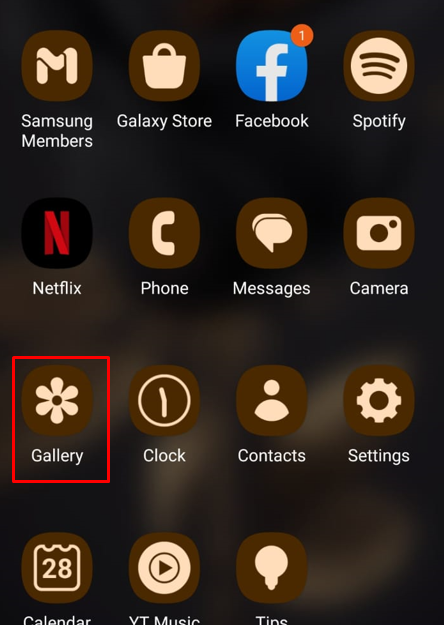
Trin 2: Åbn albummet i galleriet
Det næste trin er at navigere til albummet i galleriet, hvor de billeder, du skal arrangere, tryk på albummet for at åbne det.
Trin 3: Åbn redigeringstilstanden
Klik på de tre prikker ikon for at administrere billederne i albummet, og klik på Sorteringsmulighed :
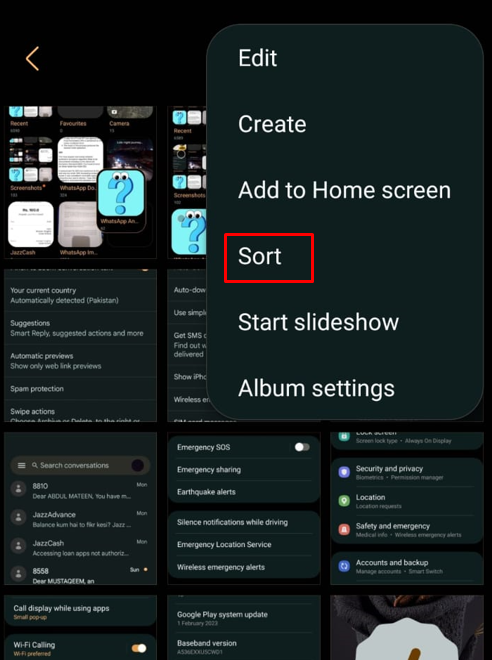
Trin 4: Omarranger billederne i albummet
Prompten vises på din skærm med flere muligheder, så du kan omarrangere billederne i et album, du kan omarrangere billederne ved enten dato oprettet, dato ændret eller alfabetisk:
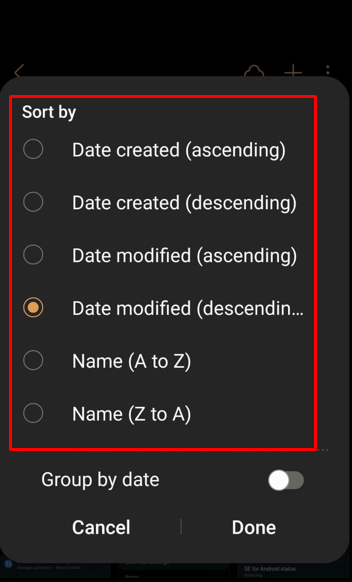
Trin 5: Gem ændringer
Når du har valgt muligheden, skal du kigge efter en Gem eller Udført mulighed, og tryk på den for at gemme de ændringer, du har foretaget i albummet:
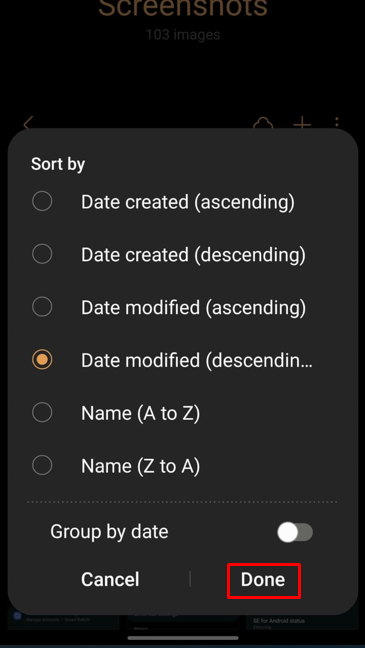
Konklusion
At organisere dine fotoalbum på en Android-telefon er en fantastisk måde at gøre din fotosamling mere personlig og nemmere at navigere på: Ved at omarrangere billederne i hvert album kan du placere dem i den nøjagtige rækkefølge, du ønsker. Denne vejledning har givet en nem guide til, hvordan du kan omarrangere dine billeder efter dit ønskede behov og have fuld kontrol over, hvordan de er organiseret.